12 obsydianowych sztuczek, dzięki którym Twoje notatki będą ciekawsze!
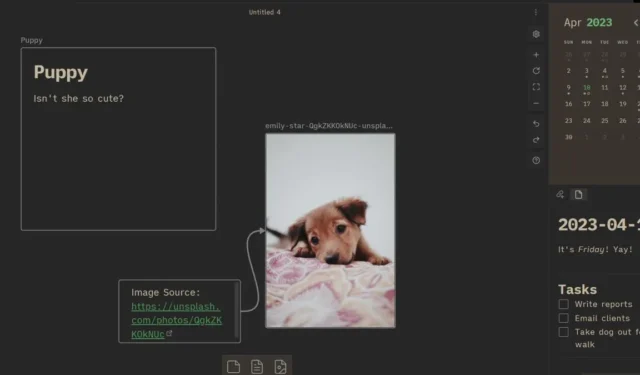
Aplikacja do robienia notatek Obsidian ułatwia zapisywanie myśli w dowolnym miejscu. Może zrobić wszystko, od śledzenia twoich przypadkowych myśli po pracę jako edytor Markdown. Jednak Obsidian nie jest zabawny, jeśli nie możesz tworzyć notatek na swój sposób! Te 12 sztuczek Obsydianu sprawi, że Twoje notatki będą lepiej zorganizowane i piękniejsze, a jednocześnie ułatwią znajdowanie ważnych informacji.
1. Zrób płótno
Jeśli nie zaktualizowałeś swojego Obsydianu, aby zawierał podstawową wtyczkę Canvas , tracisz. To nowa wtyczka, która pozwala tworzyć lepiej wyglądające diagramy niż Mermaid.
Chociaż ta i większość innych podstawowych wtyczek jest domyślnie włączona, możesz ją aktywować, przechodząc do „Ustawienia -> Podstawowe wtyczki” i zaznaczając zielony przełącznik.
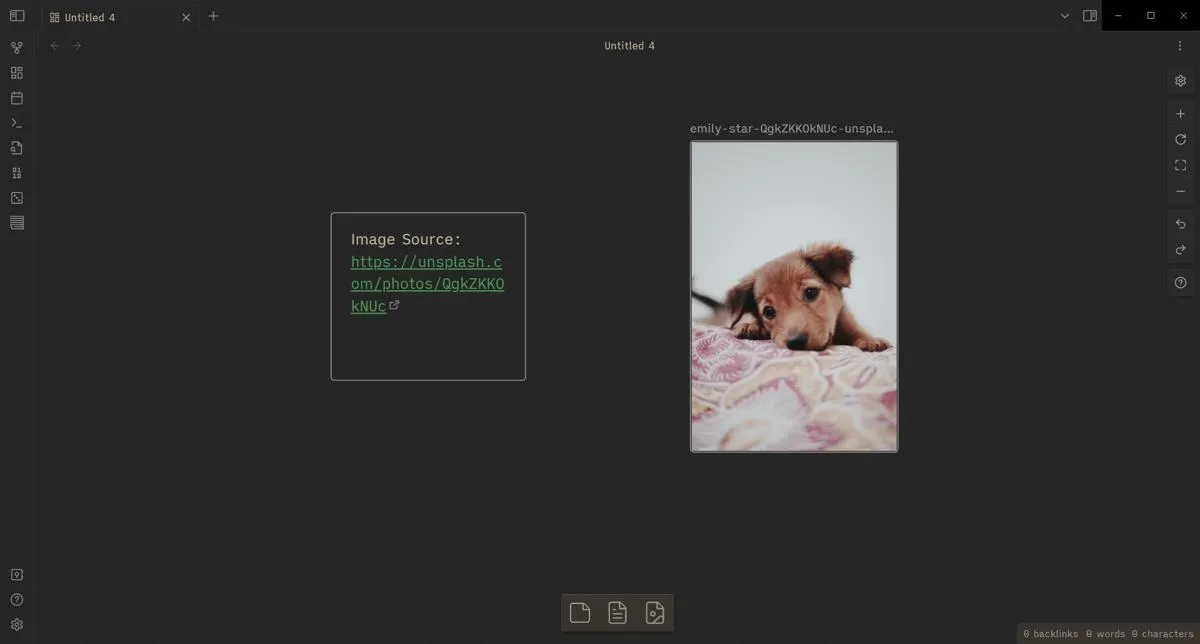
Aby utworzyć nowe płótno, kliknij folder prawym przyciskiem myszy, a następnie kliknij „Nowe płótno”. Możesz przeciągnąć przyciski u dołu, aby dodać je do płótna i ustawić ich kolory, aby zamienić je w coś, co przypomina karteczki samoprzylepne! Przeciąganie prawym przyciskiem myszy umożliwia przesuwanie obszaru roboczego i rozglądanie się po innych obszarach.
To sprytna sztuczka Obsydianu, gdy masz już dość pracy z diagramami Mermaid.js.
2. Ustaw płócienne strzały
Jak wspomniano wcześniej, możesz tworzyć diagramy za pomocą płócien. Zrób to, wskazując kursorem jedną stronę karty, notatki lub zdjęcia, a następnie przeciągając zielony przycisk na jedną stronę drugiej. Możesz usunąć strzałkę, klikając ją prawym przyciskiem myszy i klikając „Usuń”.
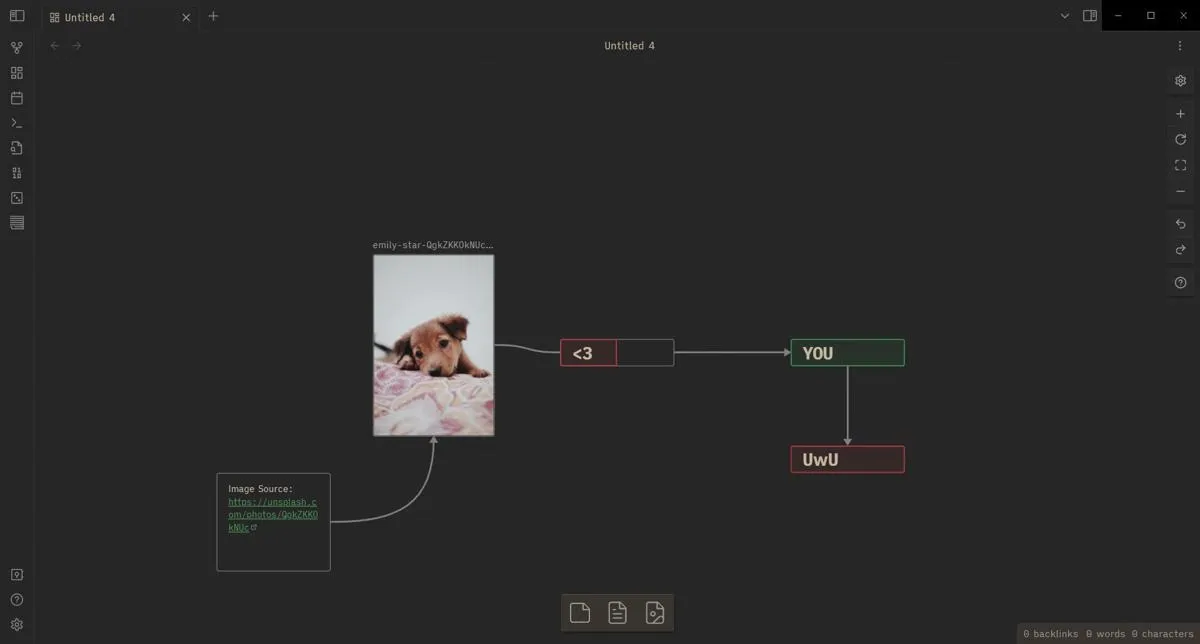
Możesz także dodawać etykiety do strzałek, klikając strzałkę prawym przyciskiem myszy i naciskając etykietę „Edytuj”.
3. Płótna tylko do odczytu
Byłoby okropnie, gdybyś włożył wysiłek w to, by płótno wyglądało schludnie, a potem zostałoby zniszczone. Zablokowanie płótna sprawia, że nie można go przez pomyłkę zepsuć.
Wykonanie tego jest proste. Po prostu kliknij ikonę sprocket po prawej stronie (ta, która wygląda jak przycisk Ustawienia dla Obsydianu), a następnie kliknij „Tylko do odczytu”, aby zmienić bieżące płótno na płótno tylko do odczytu.
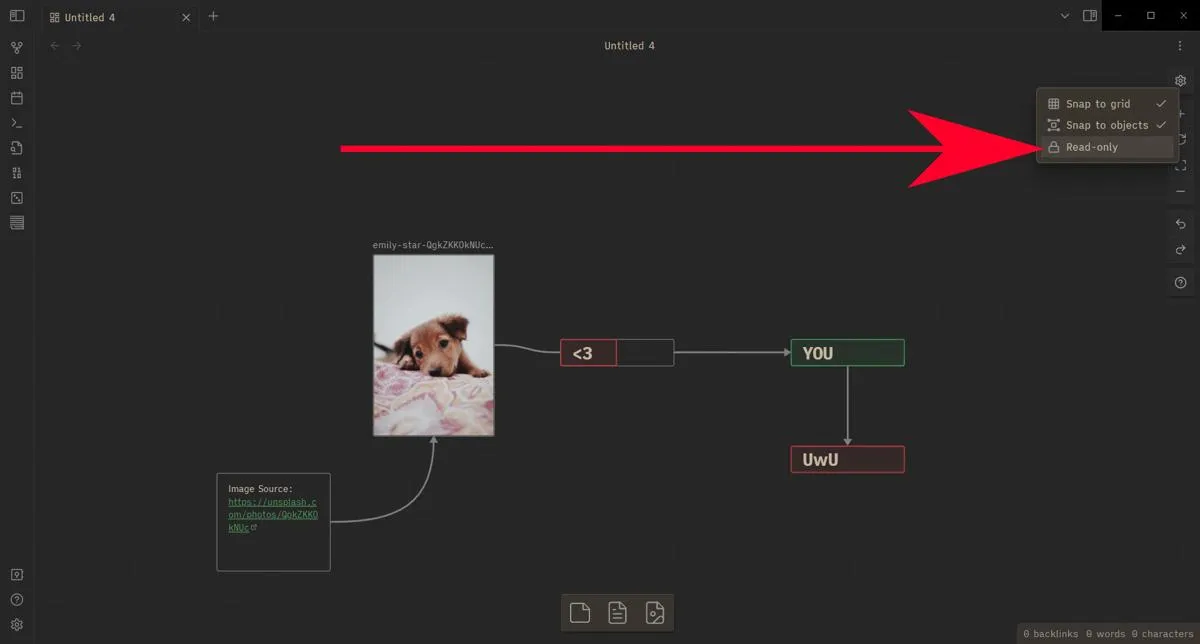
4. Zrób tabele
|Species|Name|Age||-|-|-||dog|Maddogna|3||cat|Fluffman|3||iguana|Gizzards the Great|2|
Gdy przesuniesz kursor poniżej ostatniej linii, zobaczysz, że Obsidian automatycznie formatuje tekst w formie tabeli. W tym formacie każdy |jest ścianą komórkową lub obramowaniem. Wszystkie linie w pierwszej części definiują pole i muszą mieć serię |-|pod spodem, aby odróżnić je od pozycji. Powinno być jedno z nich na pole, w przeciwnym razie będziesz mieć więcej lub mniej komórek niż dostępnych pól.
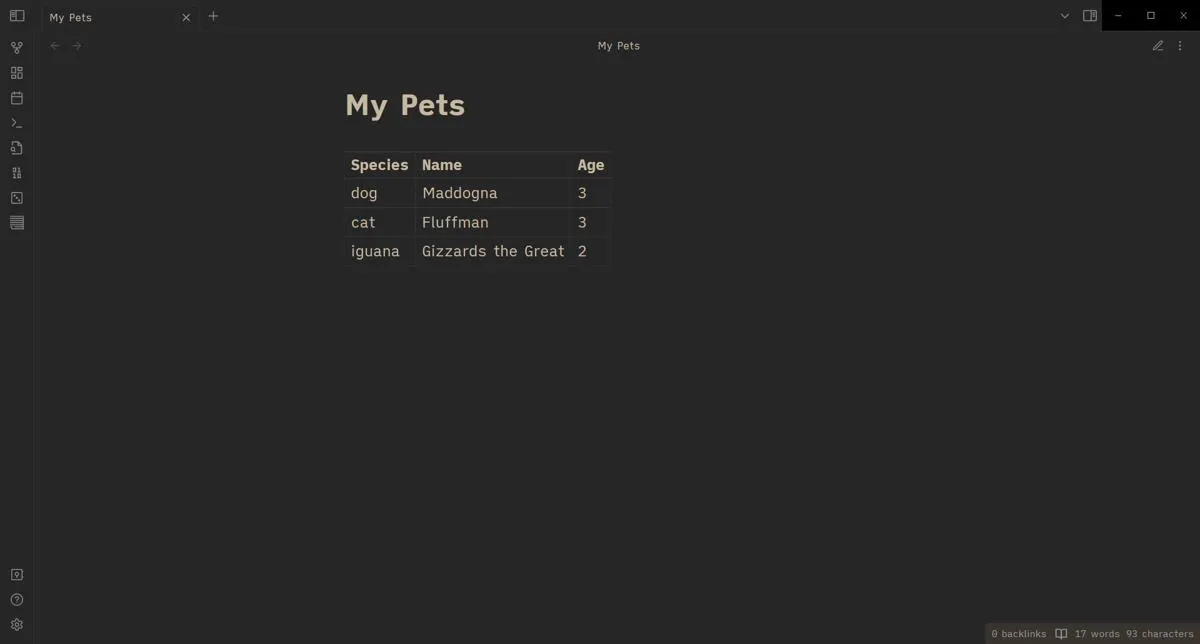
Oczywiście, w przeciwieństwie do Excela czy Arkuszy Google, nie można tego używać do wykonywania zadań matematycznych. Jest to jednak łatwy sposób na uporządkowanie informacji w notatkach bez konieczności kopiowania i wklejania zrzutu ekranu arkusza kalkulacyjnego.
5. Utwórz metadane
Metadane to część notatki, której nie widać w widoku do czytania. To doskonałe miejsce do znalezienia danych o notatce bez przeglądania wierszy tekstu, których nie chcesz oglądać.
Możesz utworzyć metadane, przechodząc do pierwszego wiersza i wpisując jeden ---i drugi w wierszu poniżej. Cokolwiek umieścisz między tymi dwoma, zostanie ukryte, jak pokazano poniżej.
---
author: Terenz Jomar Dela Cruz
year: 2023
edited: false
tags:
- article
- internet
- maketecheasier
---
Powinieneś sformatować swoje metadane w YAML, jak w przykładzie. Obsidian dopuszcza JSON jako alternatywę, co może powodować problemy z innymi wtyczkami społecznościowymi, które odczytują metadane, takimi jak Dataview.
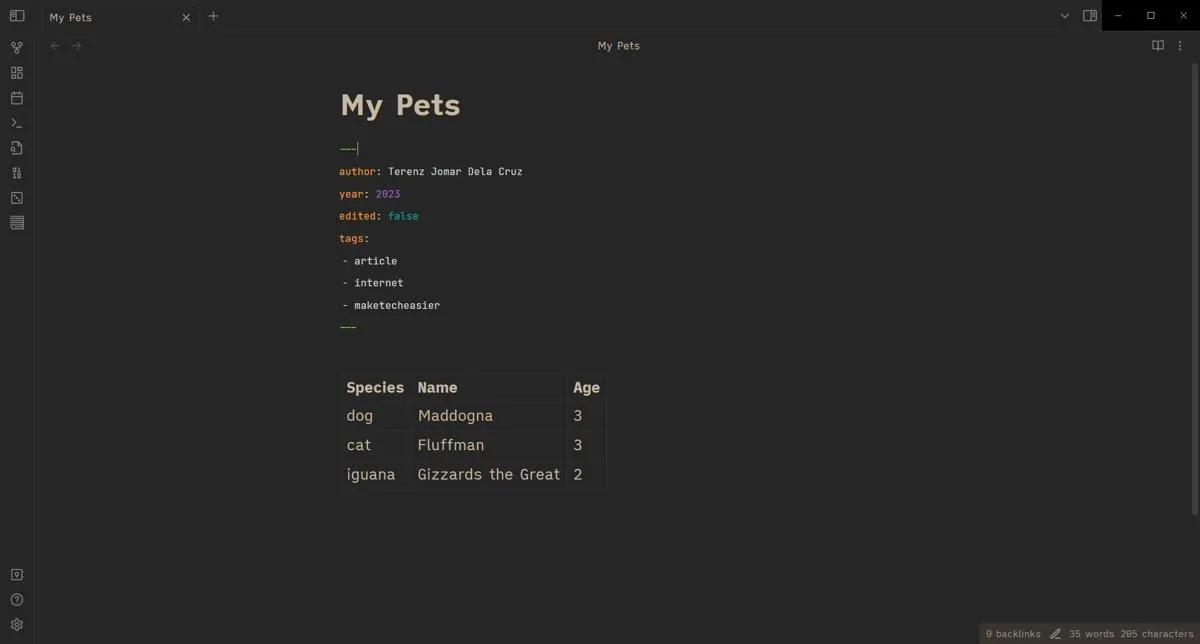
6. Wyszukaj swoje notatki
Kiedy stworzysz wiele notatek i zapomnisz, gdzie umieściłeś przepis na obiad z zeszłego tygodnia, sprawy się skomplikują. Na szczęście możesz wyszukać tę notatkę dotyczącą przepisu na podstawie tytułu.

Naciśnięcie Ctrl+ Oumożliwia wyszukiwanie notatek według tytułu. Możesz także łatwo utworzyć notatkę, wpisując nazwę, której jeszcze nie używałeś. Pojawi się w folderze nadrzędnym.
Również przydatne: możesz zrobić kilka innych rzeczy, aby uporządkować swoje notatki w Obsidianie.
7. Tryb pełnoekranowy
Tryb pełnoekranowy Obsidian jest przydatny do unikania rozpraszających powiadomień i migających zminimalizowanych okien w rogu paska zadań. Naciskając F11, możesz zmienić swoje (prawdopodobnie zmaksymalizowane) okno Obsidian na pełnoekranowe.
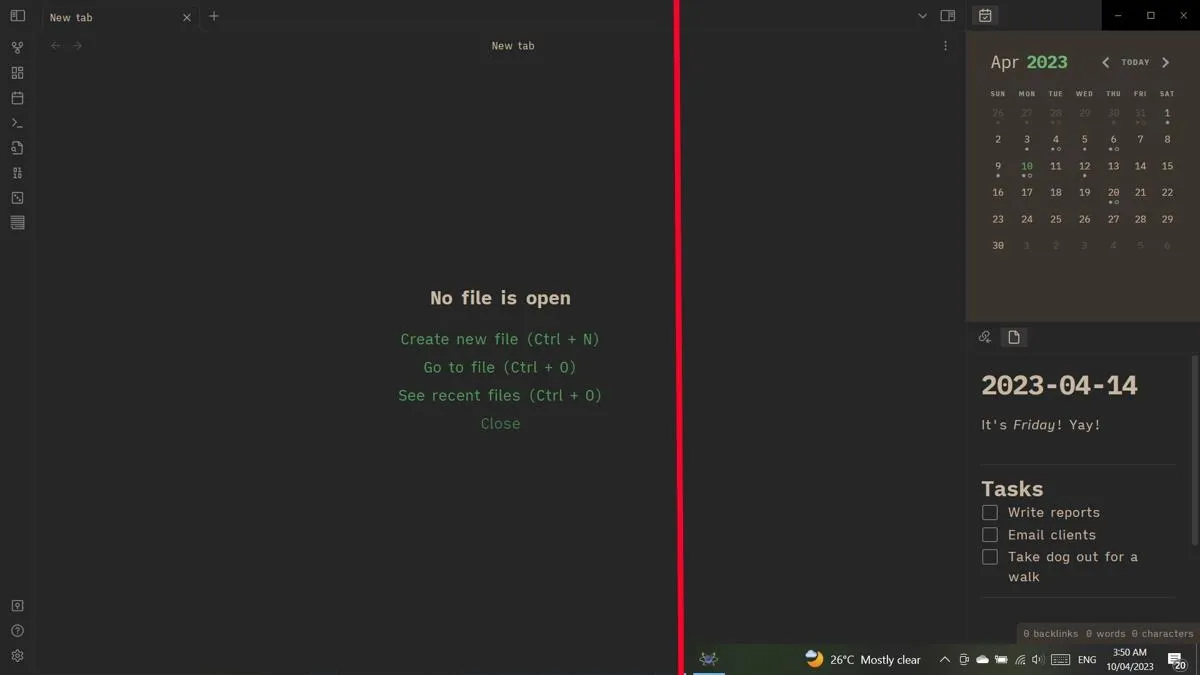
Pamiętaj, że tryb pełnoekranowy działa tak samo, jak naciśnięcie przycisku F11w przeglądarce. Nadal możesz nacisnąć Alt+ Tab, aby przejść do innych okien. Okna, które były „utrzymywane na wierzchu”, będą nadal wyświetlane w oknie pełnoekranowym Obsidian.
8. Pełne wykorzystanie prawej tacy bocznej
Taca po prawej stronie jest zwykle pozostawiona linkom zwrotnym i wtyczce społeczności Kalendarza. Niewiele da się z nim zrobić, zwłaszcza że jest taki malutki! Ale czy wiesz, że możesz tam umieszczać notatki?
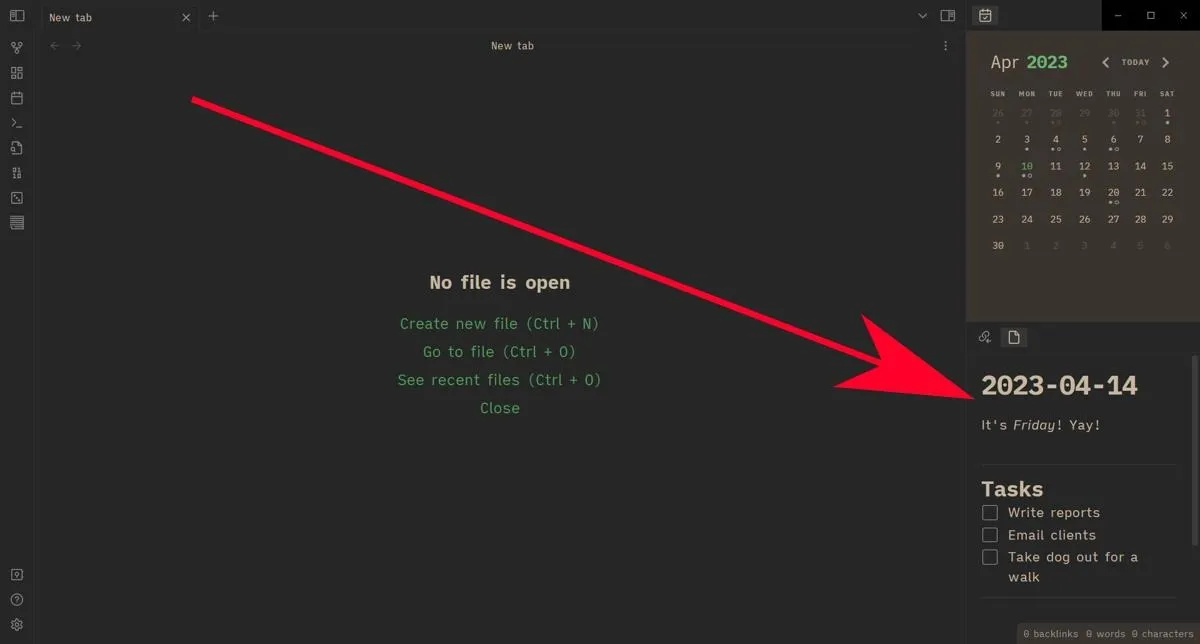
Możesz przeciągnąć notatkę do odpowiedniej bocznej tacy, aby ją otworzyć. To fajne miejsce na dodanie listy kontrolnej podczas pracy głównie na środkowym obszarze. Możesz nawet umieszczać tam obrazy, płótna i bazy danych.
9. Paleta poleceń
Obsidian pozwala robić wiele rzeczy, ale trudno je wszystkie zapamiętać. Dobrze, że paleta poleceń ma je wszystkie w jednym miejscu!
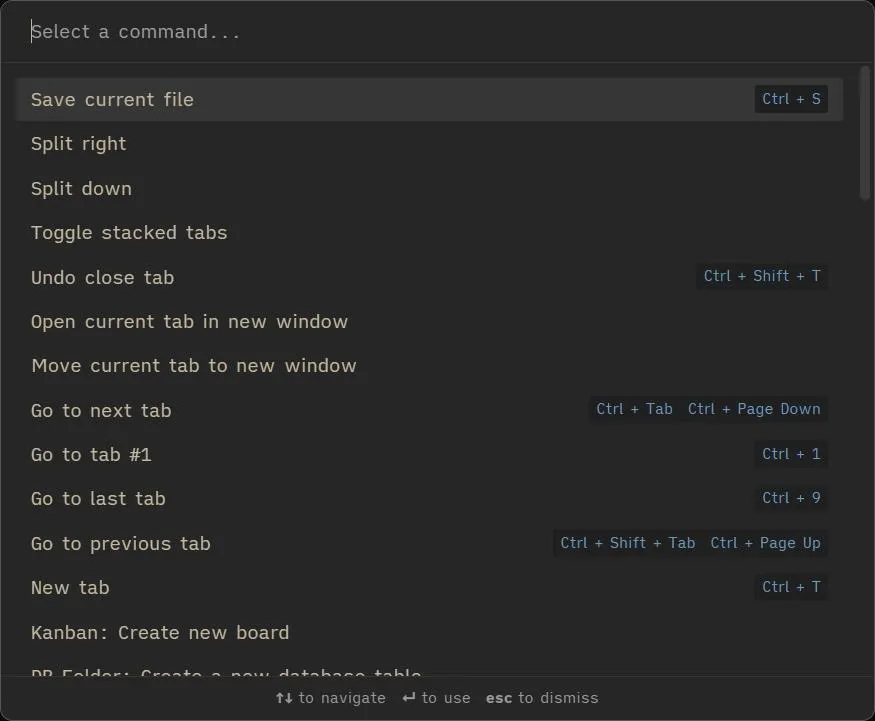
Możesz otworzyć paletę poleceń, naciskając Ctrl+ P. Ma nawet skróty do każdego polecenia. Najlepsze jest to, że nie musisz nawet odrywać rąk od klawiatury, aby używać tych poleceń. Ta sprytna sztuczka z Obsydianu pozwala nawigować za pomocą klawiszy strzałek Upi Down, a następnie nacisnąć Enter, aby użyć podświetlonego polecenia.
10. Sprawdź swoją wersję
Ponieważ Obsidian jest edytorem offline, musisz go zaktualizować, aby zobaczyć wszystkie najnowsze funkcje i podstawowe wtyczki. Jednak pobieranie najnowszego instalatora Obsidian tylko po to, by dowiedzieć się, że już pracujesz z najnowszą wersją, to strata przepustowości.
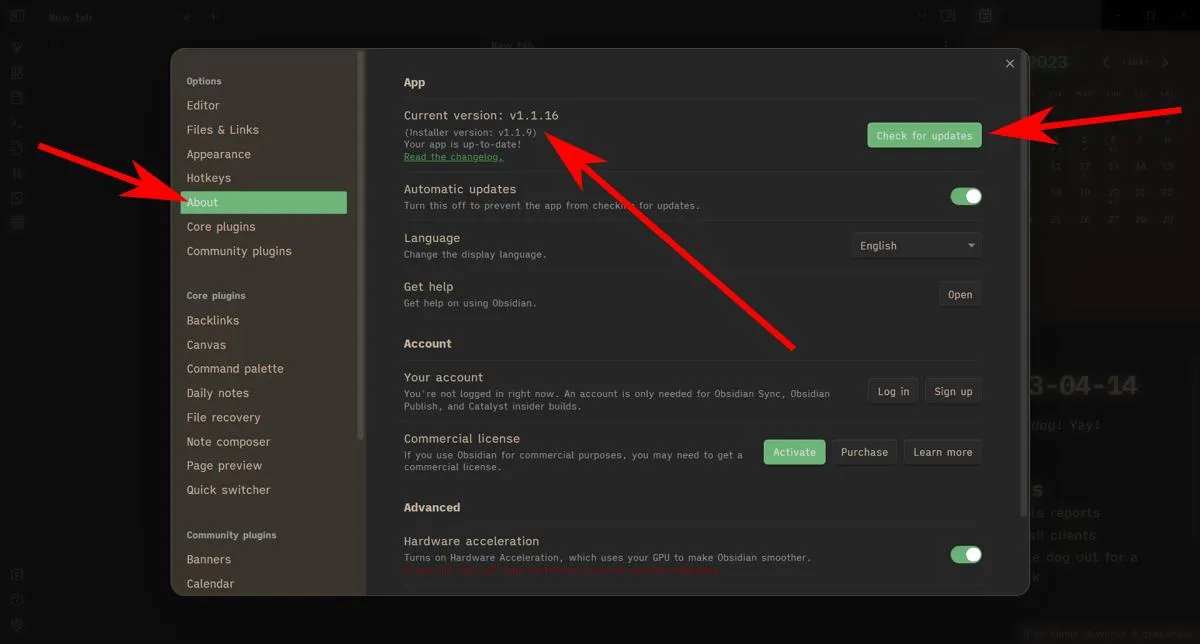
Możesz zobaczyć najnowszą wersję, przechodząc do „Ustawienia -> Informacje”. Pokazuje najnowszą wersję, dziennik zmian i sposób sprawdzania dostępności aktualizacji.
11. Sformatuj za pomocą Markdown
Obsidian używa składni Markdown do stylizowania notatek. Jest to coś w rodzaju „zostaw i zobacz”, w którym wpisujesz tekst, naciskasz spację, a następnie tekst jest automatycznie formatowany.
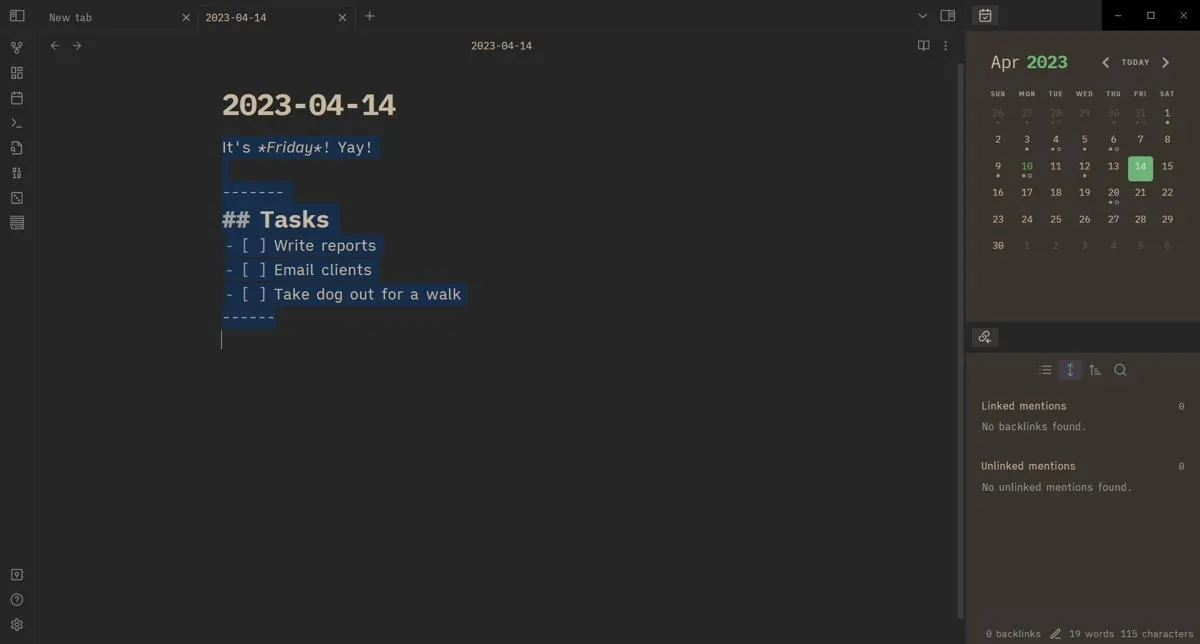
12. Formatuj za pomocą HTML i CSS
Oprócz Markdown, Obsidian umożliwia także formatowanie za pomocą HTML i CSS. Nie może używać wielu plików, więc większość praktyk HTML5 nie zadziała tutaj. Ponadto będziesz musiał użyć wbudowanego CSS, aby wszystko działało.
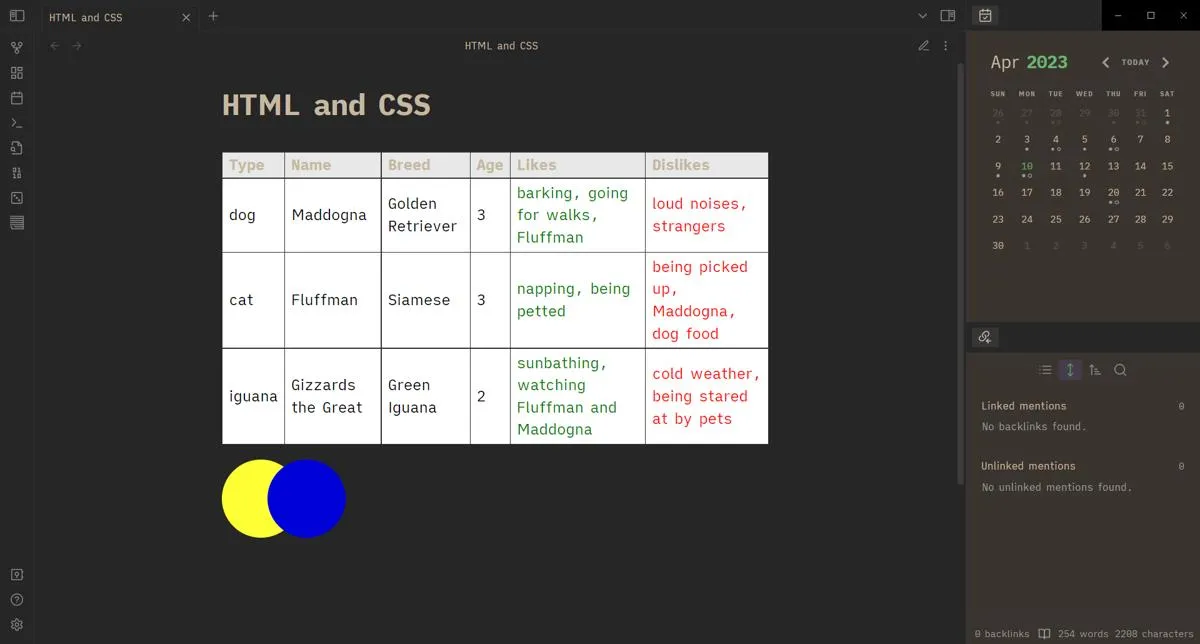
Wspaniałą rzeczą jest to, że pozwala to projektować notatki o wiele bardziej niż zwykły Markdown. Możesz także rysować za pomocą wbudowanego CSS, co jest fajne!
Często Zadawane Pytania
W jaki sposób używany jest Obsidian Graph View?
Obsidian Graph View służy do przeglądania połączeń między nutami. Każda linia w widoku reprezentuje łącze lub hiperłącze wskazujące na inną notatkę. Notatki, które nie mają linków do innych notatek, nazywane są „sierotami”. Możesz filtrować te i inne, takie jak tagi i załączniki.
Czy muszę coś instalować, aby korzystać z Mermaid.js na Obsidianie?
Obsidian natywnie obsługuje Mermaid.js do tworzenia diagramów. Nie musisz niczego instalować, aby z niego korzystać. Możesz także utworzyć płótno, aby uniknąć używania Mermaid.js.
Czym są kompilacje osób z Obsidianu?
Kompilacje Obsidian Insider to kompilacje na poziomie programistycznym, które mają na celu przetestowanie nowych funkcji, zanim zostaną one wprowadzone do stabilnych kompilacji. Aby to zrobić, musisz kupić licencję Catalyst, a następnie przejść do „Ustawienia -> Informacje -> Otrzymuj kompilacje poufnych informacji”.
Obrazy i zrzuty ekranu wykonał Terenz Jomar Dela Cruz.
- Ćwierkać



Dodaj komentarz